Bạn mới mua một chiếc smartphone mới và muốn chuyển dữ liệu từ máy cũ sang?
Ngày nay, việc sở hữu một chiếc smartphone là một điều hoàn toàn nằm trong “tầm với” của mọi người. Một phần là do giá smartphone ngày càng giảm và sự góp phần của các chương trình mua trả góp từ các siêu thị, cửa hàng di động với thủ tục khá đơn giản. Và nếu như bạn là một người luôn theo dõi tin tức về các sản phẩm smartphone mới và thường xuyên thay đổi “dế” thì việc di chuyển dữ liệu từ “dế” cũ sang “dế” mới chắc hẳn là có “kinh nghiệm” khá nhiều.

Tuy nhiên, nếu bạn là một “người mới” khi tham gia ”cuộc chạy đua” nâng cấp smartphone thì việc di chuyển dữ liệu chắc sẽ còn nhiều bỡ ngỡ. Bài viết này sẽ gợi ý cho bạn những giải pháp giúp chuyển dữ liệu từ “dế” cũ sang “dế” mới, nếu bạn quan tâm, mời tham khảo nội dung sau đây.
Danh bạ
Danh bạ luôn được xem là “đối tượng” ưu tiên hàng đầu khi chuyển dữ liệu từ máy cũ sang máy mới. May mắn là bạn sẽ không cần phải lấy giấy viết ra ghi lại từng số vì đã có những lựa chọn thay thế “dễ thở” hơn nhiều.
Đồng bộ với tài khoản Google
Có thể xem đây là phương pháp đơn giản nhất. Khi bạn đã đồng bộ tất cả danh bạn của mình với tài khoản Google, trên máy mới bạn chỉ việc đăng nhập và đồng bộ lại dữ liệu danh bạn là xong. Để đồng độ danh bạ với tài khoản Google, bạn hãy truy cập vào Cài đặt > Tài khoản > Google và gạt sang ON ở tùy chọn Số liên lạc.
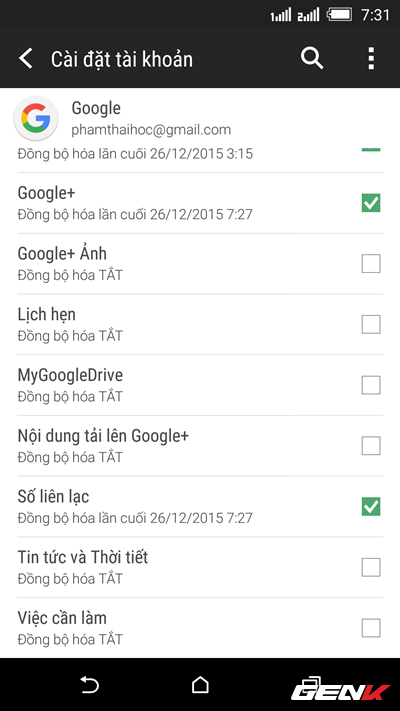
Từ Android sang iPhone hoặc iPad
Khi bạn đã thực hiện theo cách làm ở trên, bạn có thể dễ dàng chuyển danh bạn của mình sang một chiếc iPhone hoặc iPad một cách đơn giản. Chỉ cần truy cập vào Cài đặt > Mail, Danh bạ, Lịch.
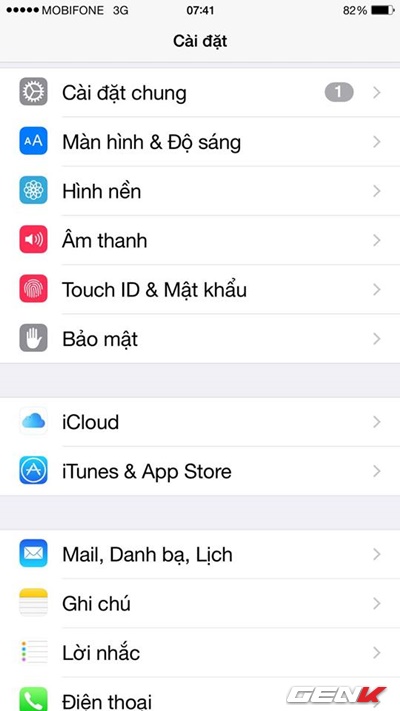
Sau đó nhấn vào Thêm tài khoản.
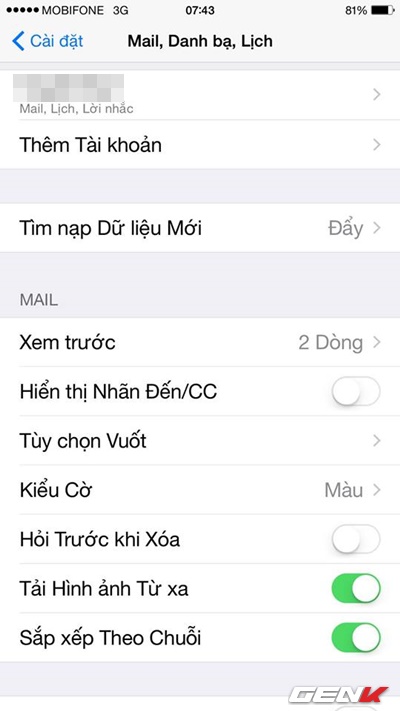
Cuối cùng bạn hãy nhấn vào logo Google, sau đó đăng nhập vào tài khoản Google của mình và đồng bộ dữ liệu – trong đó có Danh bạ - là xong.
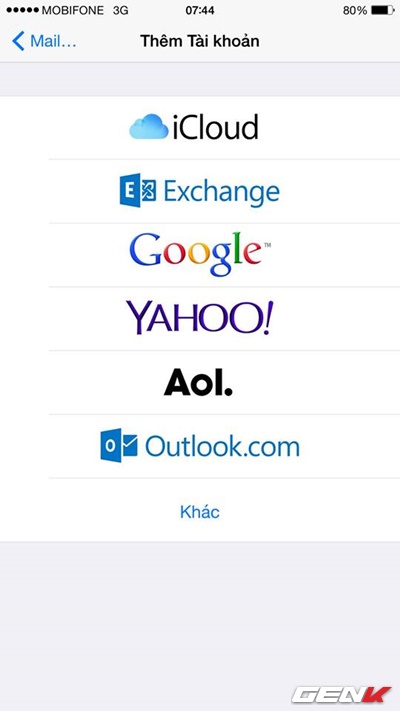
Thông qua thẻ nhớ SD hoặc SIM
Nếu 2 chiếc smartphone mới và cũ của bạn có hỗ trợ khe cắm thẻ nhớ SD, bạn có thể chuyển danh bạ bằng cách xuất dữ liệu danh bạ từ máy cũ vào thẻ nhớ SD, sau đó cắm thẻ nhớ này vào máy mới và tiến hành khôi phục lại. Cụ thể, bạn hãy truy cập vào Danh bạ > Quản lí danh bạ, sau đó nhấn vào lựa chọn Nhập/xuất danh bạ.
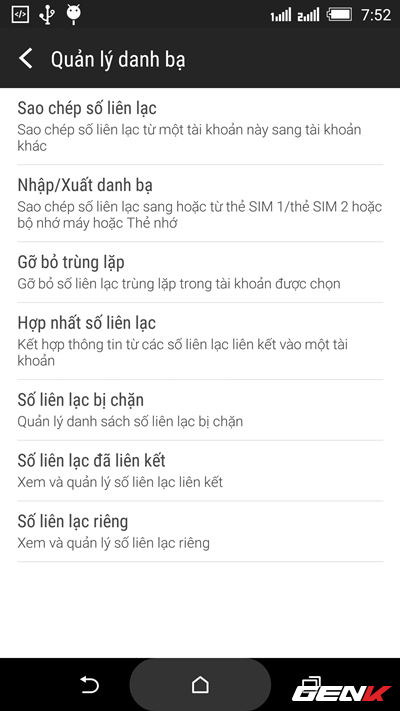
Tiếp theo bạn hãy nhấp vào lựa chọn mà mình cần để xuất danh bạ vào, ở đây theo đề bài thì ta sẽ chọn Xuất ra thẻ nhớ SD hoặc SIM.
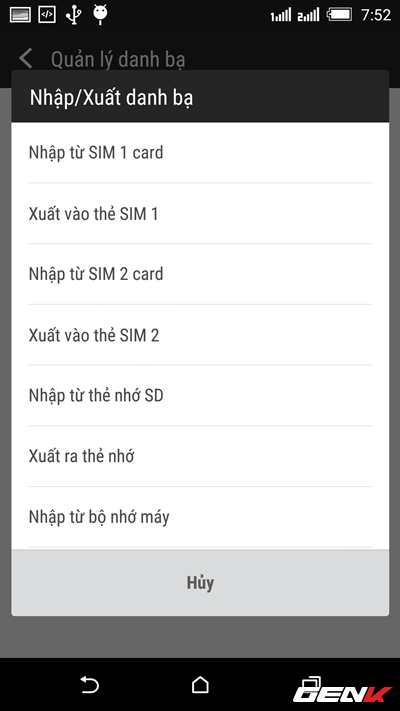
Công việc cuối cùng là cắm thẻ nhớ SD sang máy mới, vào Danh bạ > Quản lí danh bạ, sau đó nhấn vào lựa chọn Nhập/xuất danh bạ và chọn Nhập danh bạ từ thẻ nhớ SD hoặc SIM là xong.
Từ iPhone sang Android
Không như việc đồng bộ từ Android sang iPhone, việc đồng bộ danh bạ ngược lại từ iPhone sang Android có phần khó khăn hơn. Tuy nhiên, nếu như bạn đã đồng bộ danh bạ với tài khoản Google của mình như hướng dẫn trên thì việc này cũng khá đơn giản.
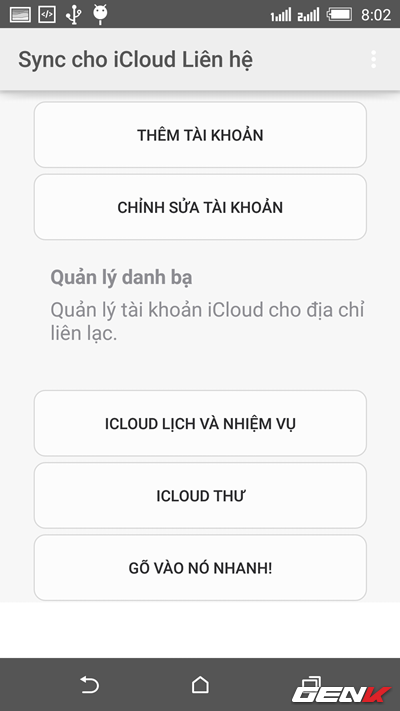
Nhưng nếu chưa, bạn có thể dùng đến ứng dụng Sync for iCloud Contacts để tiến hành đồng bộ danh bạ từ iPhone sang Android thông qua tài khoản iCloud.
Các công cụ được phát hành bởi nhà sản xuất
Để người dùng dễ dàng hơn trong việc chuyển danh bạ từ điện thoại cũ sang điện thoại mới, nhiều nhà sản xuất di động đã cung cấp các giải pháp dành riêng cho người dùng của họ, tiêu biểu như sau:
Motorola Migrate: Yêu cầu là bạn phải cài đặt ứng dụng này trên cả 2 thiết bị để dữ liệu được nhận biết và chuyển thông qua Bluetooth.
Sony Xperia Transfer: Có cách hoạt động và yêu cầu tương tự như Motorola Migrate, Sony Xperia Transfer hỗ trợ chuyển dữ liệu cá nhân và danh bạ trên các hệ điều hành và dòng máy như iOS, BlackBerry, Windows Phone hoặc các thiết bị Android.
Samsung SmartSwitch Mobile: Tương tự và cách làm việc khá đơn giản. Samsung SmartSwitch Mobile hỗ trợ chuyển đổi tốt cho các thiết bị iOS và các thiết bị Android.
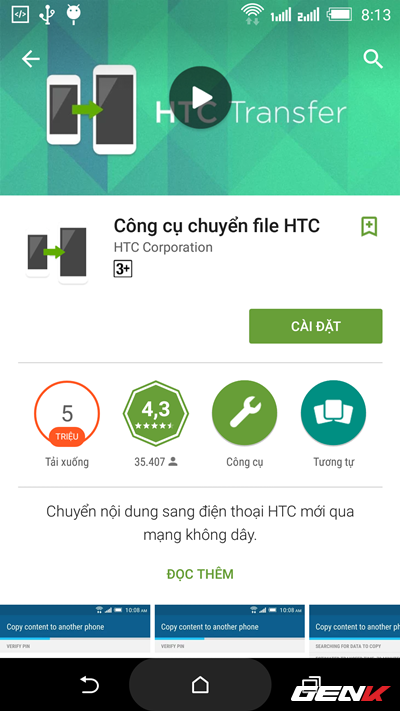
HTC Transfer Tool: Cách hoạt động và yêu cầu tương tự như Motorola Migrate và Sony Xperia Transfer.
LG Back Up: Cách hoạt động và yêu cầu tương tự như các công cụ khác những nó hỗ trợ thêm kết nối Wifi để đẩy nhanh tốc độ truyền dữ liệu.
Tin nhắn SMS
Từ Android sang iPhone
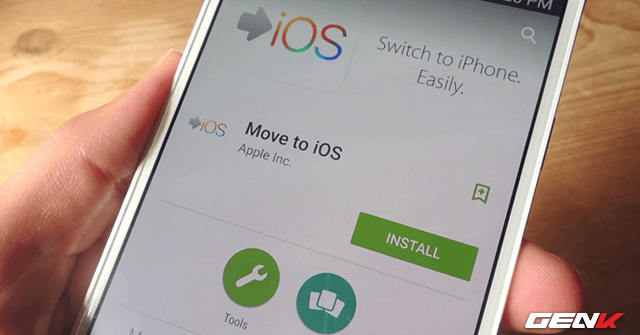
Thật ra thì việc chuyển tin nhắn SMS hay các dữ liệu khác từ Android sang iPhone rất đơn giản, bạn chỉ việc tải ứng dụng Move to iOS từ Play Store về, sau đó khởi động ứng dụng này lên. Bây giờ bạn hãy sang chiếc iPhone mới của mình và nhấn vào dòng “Move Data from Android" ở màn hình thiết lập và tiến hành kết nối 2 thiết bị lại với nhau.
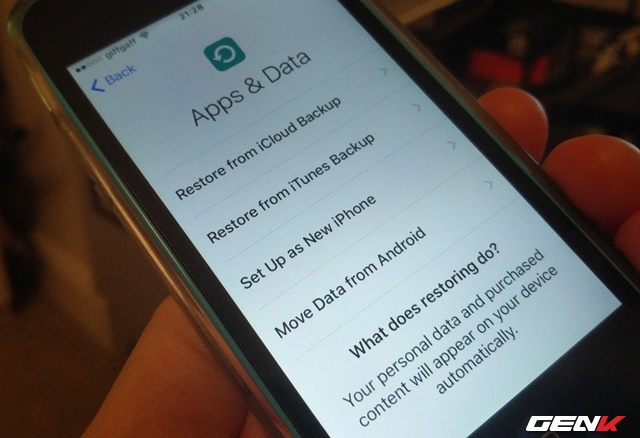
Khi đã kết nối xong, công việc còn lại của bạn là lựa chọn những gì cần “dời nhà” như tin nhắn, danh bạ, bookmarks hay hình ảnh là xong.
Xuất danh sách tin nhắn SMS thành tập tin XML
Cách làm này khá tiện lợi vì nó có thể áp dụng trên tất cả các hệ điều hành di động thông dụng hiện nay. Bạn chỉ việc tải ứng dụng SMS Backup and Restore về, sau đó tiến hành xuất SMS sang gói tin XML rồi chuyển nó sang máy mới qua Bluetooth, email hoặc “lên mây” rồi sau đó truy xuất nó là xong.
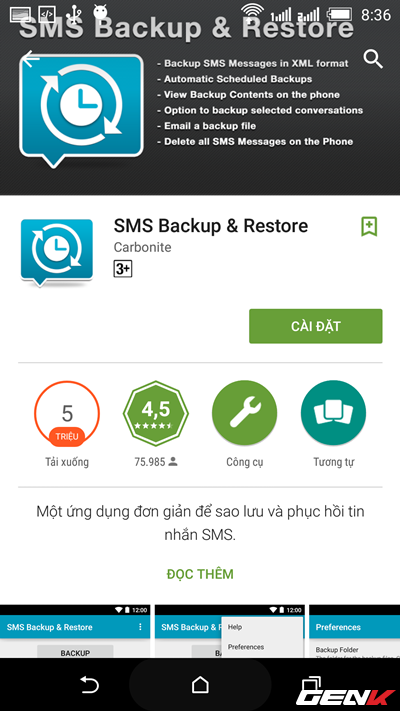
Hình ảnh, video và âm nhạc
Về phần này thì chúng ta sẽ có nhiều giải pháp hơn, đơn giản là nhất là việc sử dụng máy tính để sao chép và dán tất cả hình ảnh và video từ máy cũ sang máy mới là xong.
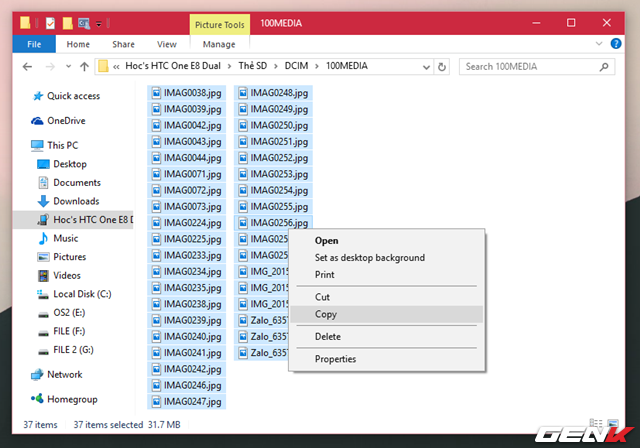
Tuy nhiên, nếu như bạn cần chuyển dữ liệu gấp mà không có chiếc máy tính nào kề bên mà chỉ có mỗi Wifi thì bạn có thể dùng để giải pháp cho “lên mây” tất cả bằng ứng dụng Dropbox, Google Drive hoặc OneDrive là xong.
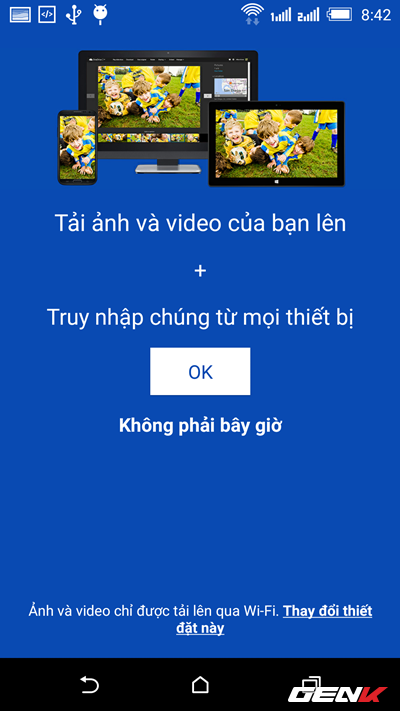
Còn nếu bạn không có Wifi hay máy tính nữa thì giải pháp sử dụng thẻ nhớ SD là hướng đi cần thiết lúc này.
Ứng dụng
Thật không may là hiện tại chưa có giải pháp nào giúp chuyển tất cả dữ liệu và ứng dụng từ Android sang iPhone và ngược lại. Do đó, về phần này thì phương pháp thủ công tải từng ứng dụng có lẻ là giải pháp mà bạn nên làm.
Trên đây là một số gợi ý cho việc chuyển dữ liệu từ “dế” cũ sang “dế” mới cho người mới bắt đầu, hi vọng bài viết sẽ có ích cho bạn.
NỔI BẬT TRANG CHỦ

Google: Giải được bài toán 10 triệu tỷ tỷ năm chỉ trong 5 phút, chip lượng tử mới là bằng chứng về đa vũ trụ
Điều đáng ngạc nhiên hơn cả là nhiều người trên cộng đồng mạng thế giới lại đang đồng tình với kết luận của Google.

Gần 2025 rồi mà vẫn dùng USB để lưu công việc thì quả là lỗi thời
